win7电脑IE浏览器主页被恶意锁定篡改怎么办?
摘要:可以说,网上类似的流氓软件不在少数,很多时候,咱们为了获取到更好的资源,更好的下载途径,或者是一些破解版不需要花钱的软件,都会在一些不算是很...
可以说,网上类似的流氓软件不在少数,很多时候,咱们为了获取到更好的资源,更好的下载途径,或者是一些破解版不需要花钱的软件,都会在一些不算是很正规的网站中找资源进行下载,虽然说资源是找到了,但是却很可能碰上这种流氓软件的情况,若是运气好,只是会在下载自己需要的软件的同时配套的下载一些其他的软件,若是运气不好的话,则会出现病毒、木马,或者是像小编遇到的这样,IE浏览器的主页被恶意篡改锁定。下面小编就以ghost win7为例,给大家说说解决的办法吧!
1.首先,咱们同时按下win+r打开电脑的运行窗口,然后输入regedit并单击回车,这样就可以打开电脑注册表编辑器窗口了。
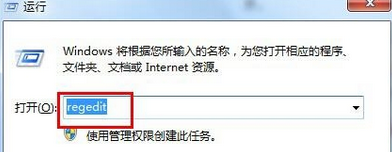
2.在注册表编辑器窗口的左侧菜单中,咱们依次点击展开HKEY_CURRENT_USERsoftwarepoliciesMicrosoftInternet explorermain。
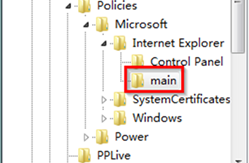
3.接下来在右侧的窗口中找到Start Page并双击打开起设置窗口,接下来,咱们将数值数据这里修改为自己需要设置为主页的网站,然后点击下方的确定按钮保存即可。
【win7电脑IE浏览器主页被恶意锁定篡改怎么办?】相关文章:
★ 电脑噪音大怎么办
上一篇:
怎样把WinPE系统隐藏起来
